1. Pengenalan
Mengapa Menukar Nama Host pada Ubuntu?
Nama host adalah elemen penting untuk mengenal pasti mesin dalam sistem atau rangkaian semasa mengurus pelayan atau mesin maya. Ini terutama penting dalam persekitaran korporat atau awan di mana pelbagai pelayan dan mesin maya beroperasi. Nama host yang jelas dan terstruktur dengan baik secara signifikan meningkatkan kecekapan dan kemudahan pengurusan. Menukar nama host juga mungkin diperlukan semasa memindahkan pelayan atau mengubah persekitaran sistem.
Artikel ini menyediakan panduan terperinci tentang cara menukar nama host secara sementara, cara membuat perubahan tetap yang kekal selepas reboot, dan cara mengkonfigurasi tetapan rangkaian menggunakan Netplan.
2. Cara Memeriksa Nama Host Semasa
Perintah untuk Memeriksa Nama Host
Kaedah paling asas untuk memeriksa nama host semasa ialah menggunakan perintah berikut:
hostnamePerintah ini akan memaparkan nama host semasa. Jika anda memerlukan maklumat sistem yang lebih terperinci, gunakan hostnamectl perintah:
hostnamectlMelaksanakan perintah ini akan memaparkan butiran sistem tambahan bersama nama host. Berikut ialah contoh output:
Static hostname: my-hostname
Operating System: Ubuntu 20.04 LTSDengan ini, anda boleh mengesahkan nama host semasa anda.
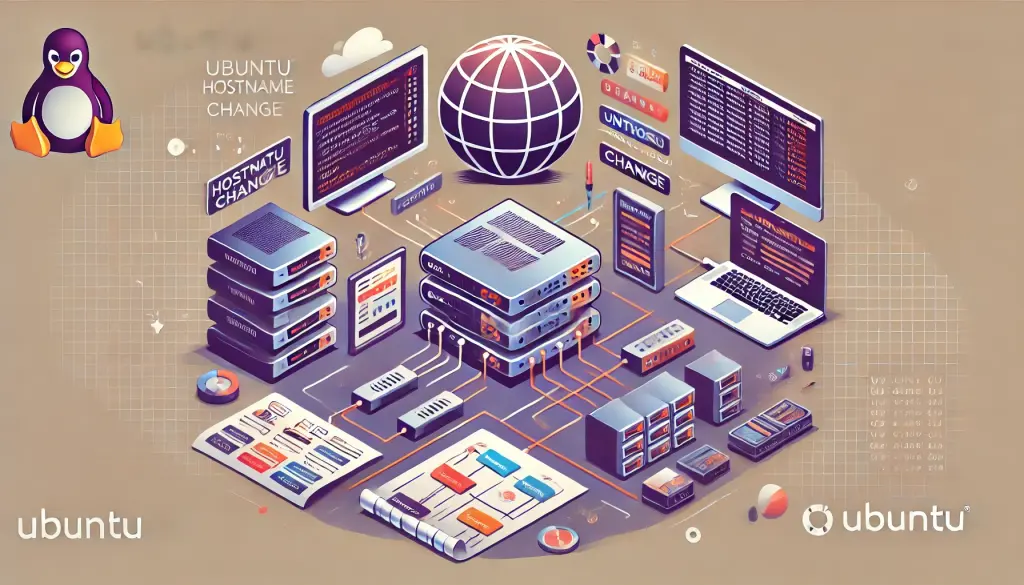
3. Cara Mengubah Nama Host Secara Sementara
Mengubah Nama Host Secara Sementara Menggunakan Perintah hostname
Untuk mengubah nama host secara sementara, gunakan perintah hostname. Perubahan ini akan kembali ke nama host asal selepas sistem dihidupkanula, menjadikannya ideal untuk ujian jangka pendek atau bekerja dengan mesin maya.
sudo hostname new-hostnameSebagai contoh, untuk mengubah nama host secara sementara kepada temp-hostname, jalankan perintah berikut:
sudo hostname temp-hostnameMengesahkan Perubahan Nama Host Sementara
Untuk mengesahkan bahawa nama host telah diubah dengan betul, jalankan semula perintah hostnamectl:
hostnamectlIni memboleh anda memeriksa sama ada perubahan telah berjaya dilaksanakan. Walau bagaimanapun, memandangkan nama host akan kembali selepas reboot, teruskan ke langkah seterusnya jika anda ingin menjadikan perubahan ini kekal.
4. Cara Mengubah Nama Host Secara Kekal
Mengubah Nama Host Secara Kekal Menggunakan Perintah hostnamectl
Cara yang disyorkan untuk mengubah nama host secara kekal ialah dengan menggunakan perintah hostnamectl. Kaedah ini memastikan nama host baru kekal selepas reboot.
sudo hostnamectl set-hostname new-hostnameSebagai contoh, untuk menukar nama host kepada my-new-hostname, jalankan:
sudo hostnamectl set-hostname my-new-hostnameMenyunting Fail /etc/hostname Secara Langsung
Kaedah kekal lain ialah menyunting secara langsung fail /etc/hostname.
- Buka fail
/etc/hostnamedengan editor teks.
sudo nano /etc/hostname- Ganti nama host sedia ada dengan nama host baru.
my-new-hostname- Setelah menyimpan dan keluar, mulakan semula sistem.
sudo rebootMenyunting Fail /etc/hosts
Selepas menukar nama host, pastikan untuk mengemas kini fail /etc/hosts yang bersesuaian. Fail ini mengandungi pemetaan antara nama host dan alamat IP.
127.0.1.1 my-new-hostnameMengemas kini ini memastikan nama host baru dikenali dengan betul dalam rangkaian.
5. Mengubah Tetapan Rangkaian dengan Netplan
Apakah Netplan?
Netplan ialah alat untuk mengurus konfigurasi rangkaian dalam Ubuntu, terutama disarankan untuk digunakan dalam persekitaran pelayan dan mesin maya. Ia membantu mengautomasi konfigurasi rangkaian dalam awan dan rangkaian berskala besar. Oleh kerana Netplan membenarkan pengurusan berpusat bagi perubahan nama host dan tetapan rangkaian, ia sangat berguna dalam persekitaran rangkaian yang kompleks.
Menukar Nama Host dan Tetapan Rangkaian Menggunakan Netplan
- Sunting fail konfigurasi Netplan.
sudo nano /etc/netplan/50-cloud-init.yaml- Tambah hostname dan tetapan rangkaian di dalam fail konfigurasi.
network:
ethernets:
ens33:
addresses:
- 192.168.1.100/24
gateway4: 192.168.1.1
nameservers:
addresses:
- 8.8.8.8
- 8.8.4.4
version: 2
hostname: my-new-hostname- Setelah menyelesaikan konfigurasi, terapkan perubahan menggunakan arahan berikut.
sudo netplan applyPenyelesaian Masalah
Jika terjadi ralat semasa menerapkan Netplan, gunakan perintah berikut untuk memaparkan maklumat debug dan memeriksa mesej ralat terperinci:
sudo netplan --debug applyKebanyakan ralat disebabkan oleh kesilapan sintaks atau konfigurasi rangkaian yang tidak betul, jadi semak tetapan anda dengan teliti jika terdapat masalah. Juga disarankan untuk membuat sandaran fail konfigurasi sedia ada sebelum membuat sebarang perubahan.
6. Pertimbangan Keselamatan
Apabila menukar nama host, ia mungkin menjejaskan sambungan SSH dan tetapan firewall. Oleh itu, penting untuk mengesahkan dan menyesuaikan konfigurasi keselamatan dengan sewajarnya. Sebagai contoh, selepas menukar nama host, pastikan fail /etc/hosts dikemas betul dan tetapan firewall kekal konsisten dengan konfigurasi sebelumnya. Selain itu, memandangkan sambungan SSH mungkin terjejas oleh perubahan nama host, disarankan untuk menyemak tetapan SSH mengikut keperluan.

7. Kesimpulan
Terdapat dua kaedah utama untuk menukar nama host dalam Ubuntu: perubahan sementara dan perubahan tetap. Untuk perubahan sementara, gunakan perintah hostname , manakala untuk perubahan tetap, kaedah yang disyorkan ialah menggunakan hostnamectl. Selain itu, Netplan menawarkan cara yang mudah untuk mengurus konfigurasi rangkaian dengan cekap, menjadikannya pilihan utama untuk persekitaran rangkaian yang kompleks.
Selepas menukar nama host, sentiasa pastikan bahawa fail /etc/hosts , tetapan firewall, dan konfigurasi SSH telah dikemas kini dengan betul untuk memastikan sistem beroperasi dengan lancar.




![[Cara Menggunakan YUM di Ubuntu] Langkah-langkah Pengurusan Pakej RPM dan Alternatif](https://www.linux.digibeatrix.com/wp-content/uploads/2024/10/1e7a7b81049dbc1b46e2b26b9fa7bed7-375x375.webp)